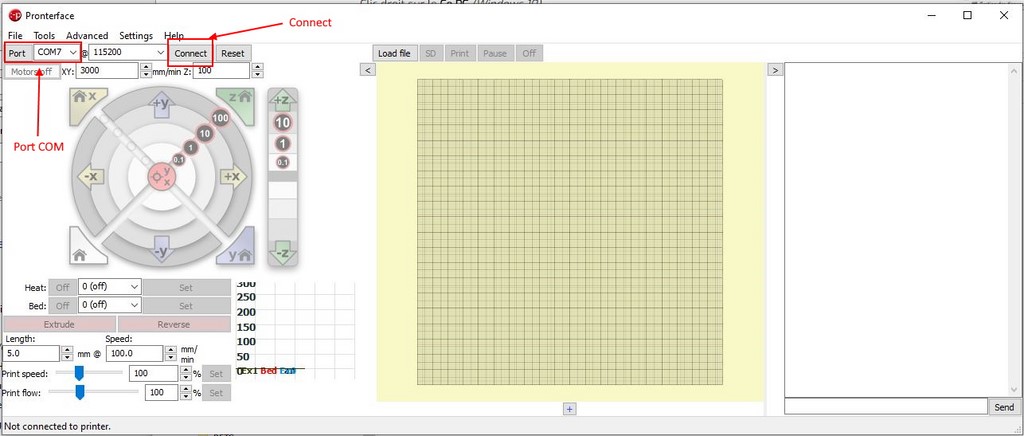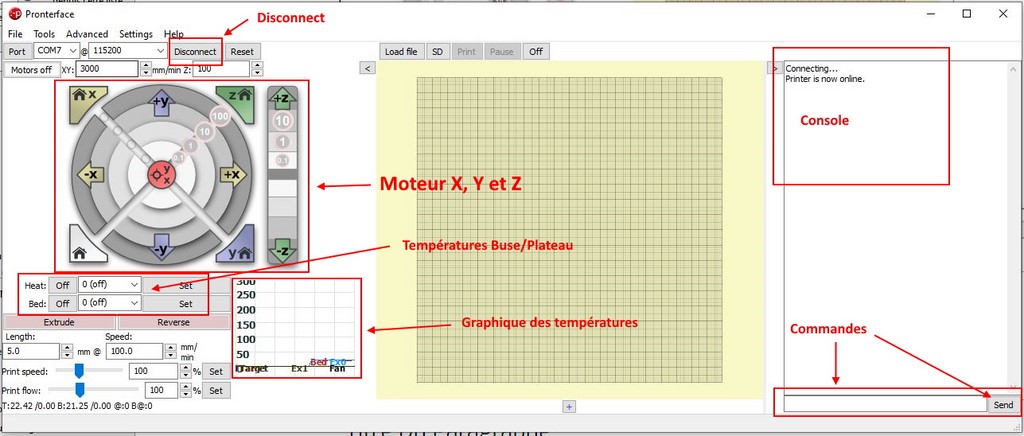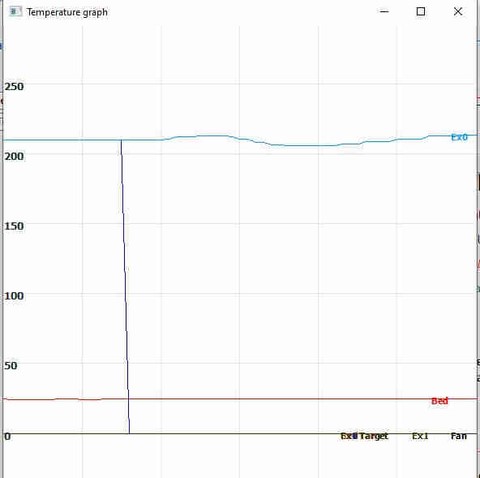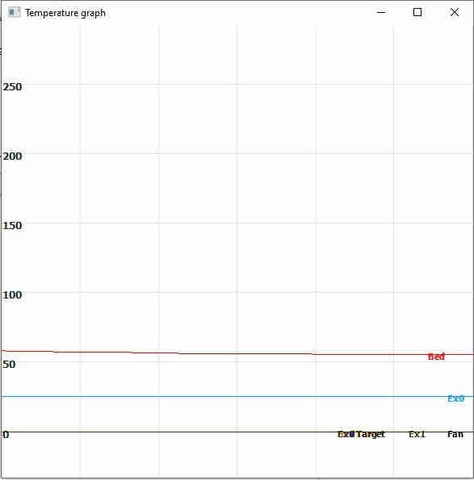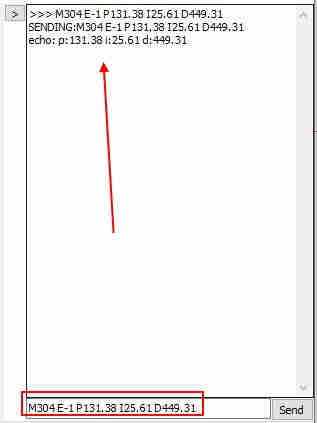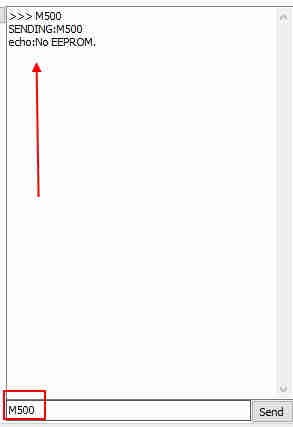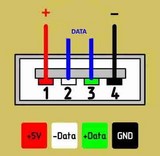Régler le PID - Imprimante 3D
Le PID c'est quoi ?
PID veut dire “Proportional Integral Derivative”, ce sont 3 paramètres de contrôle.
Dans l'impression 3D, ces paramètres servent à gérer la montée en température des éléments chauffants, comme le plateau ou le(s) buse(s).
La température de la buse (ou du plateau) peut variée de +/- quelques degrés, ce qui n'est pas idéal pour réaliser une bonne impression.
Imprimante:
- Creality Ender 3 v2
Firmware:
- Marlin
Quand faire le réglage du PID ?
Je vous conseille de faire le réglage du PID:
- Au moins à la première utilisation (Pour vous assurer du bon réglage de votre imprimante)
- Puis de temps en temps (Si vous constatez des defauts d'impression)
- Lors d'un changement de filament (Si vous constatez des défauts d'impression)
- Lors d'un changement de la buse
- Lors d'un changement du plateau
Prérequis
Pour régler le PID de votre imprimante 3D (Firmware Marlin), il vous faut:
- Un connecteur USB sur l'imprimante
- Un cable USB (USB A/Mini A pour la Creality Ender 3 v2)
- Le Driver CH34x (1)
- Un logiciel de controle (2)
(1) Le driver CH34x est généralement fourni sur la Micro SD de l'imprimante Créality Ender 3 v2, sinon voici un lien pour le télécharger Driver CH34x
(2) Vous pouvez utiliser Pronterface de PrintRun et/ou OctoPrint
Je ne présenterai que Pronterface de PrintRun (Octoprint fera l'objet d'une autre présentation)
Connexion de l'imprimante 3D à l'ordinateur
Relier votre imprimante 3D à l'ordinateur avec le cable USB.
Avec la Creality Ender 3 v2, l'afficheur s'allume dès la connection du cable USB à l'ordinateur, pour éviter l'allumage de l'ecran,
il faut isoler le +5v de la prise USB (Voir en bas de la page)
Si votre imprimante n'est pas détectée sous Windows 10, rebooter votre ordinateur
Mettre sous tension l'imprimante 3D
Et executer le logiciel Pronterface
- Allumer l'imprimante 3D
- Verifier le port COM utilisé (Exemple: COM7)
- Cliquer sur le bonton [Connect]
- Actionner les moteurs X, Y et Z
- Mettre en température la buse et le plateau
- Envoyer des commandes à l'imprimante
- Se déconnecter [Disconnect]
Réglage du PID pour la buse
Pour calculer la valeur moyenne du PID pour la buse
Mettre votre filament
Mettre en chauffe la buse (Exemple: 210°)
(Depuis l'écran de l'imprimante ou depuis Pronterface en cliquant sur [Set])
Une fois à température, saisir la commande
- M303 E0 S210 C10
- E0 = Un extrudeur (Si 2 extruteurs E0 et E1)
- S210 = Température 210°
- C10 = 10 tests (C8 = 8 tests)
Patientez ...
Sur le graphique, vous visualisez les ondulations de la température
Une fois terminé, les valeurs moyennes sont affichées
- #define DEFAULT_Kp xx.xx
- #define DEFAULT_Ki xx.xx
- #define DEFAULT_Kd xx.xx
Appliquer et sauvegarder les valeurs du PID pour la buse
Appliquer les valeurs moyennes du PID pour la buse à votre imprimante
Saisir la commande
- M301 E0 Pxx.xx Ixx.xx Dxx.xx
- Pxx.xx correspond au DEFAULT Kp xx.xx
- Ixx.xx correspond au DEFAULT Ki xx.xx
- Dxx.xx correspond au DEFAULT Kd xx.xx
Sauvegarder le nouveau PID
- M500
- M503
Réglage du PID pour le plateau
Pour calculer la valeur moyenne du PID pour le plateau
Mettre en chauffe le plateau (Exemple: 60°)
(Depuis l'écran de l'imprimante ou depuis Pronterface en cliquant sur [Set])
Une fois à température, saisir la commande
- M303 E-1 S60 C10
- E-1 = Le plateau
- S60 = Température 60°
- C10 = 10 tests (C8 = 8 tests)
Patientez ...
Sur le graphique, vous visualisez les ondulations de la température
Une fois terminé, les valeurs moyennes sont affichées
- #define DEFAULT_Kp xx.xx
- #define DEFAULT_Ki xx.xx
- #define DEFAULT_Kd xx.xx
Appliquer et sauvegarder le PID pour le plateau
Appliquer les valeurs moyennes du PID pour le plateau à votre imprimante
Saisir la commande
- M304 E-1 Pxx.xx Ixx.xx Dxx.xx
- Pxx.xx correspond au DEFAULT Kpxx.xx
- Ixx.xx correspond au DEFAULT Kixx.xx
- Dxx.xx correspond au DEFAULT Kdxx.xx
Sauvegarder le nouveau PID
- M500
- M503